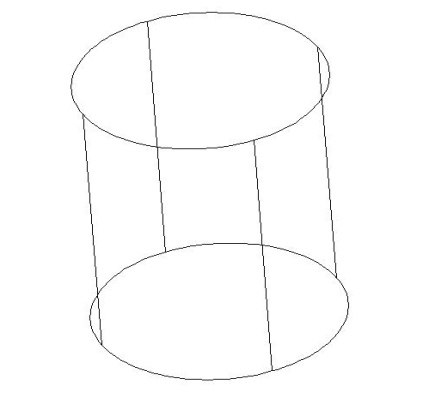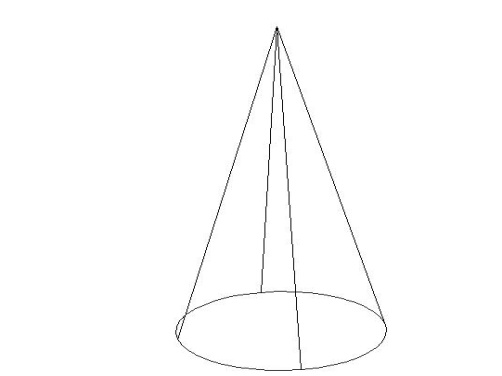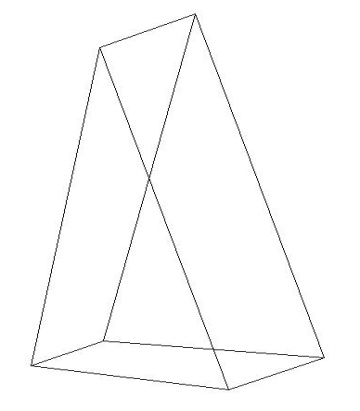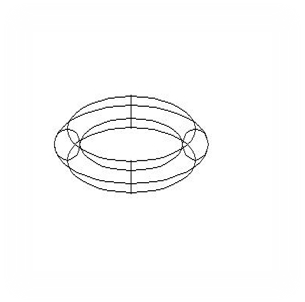Tehnician Proiectant CAD
Modelarea unui solid in spatiul 3D
AutoCad
(computer aided design)este cel mai utilizat sistem de proiectare
asistata de calculator.
Dezvoltarea deprinderilor moderne de
utilizator,adica pregatirea elevilor astfel incat sa poata beneficia de
lumea calculatoarelor ,respective sa poata folosi avantajele stiintei
calculatorului,trebuie sa stea in atentia invatamantului preuniversitar.
Informatica a patruns astazi in cele
mai variate domenii,deci indiferent de profesia pe care o va alege un tanar ,la
viitorul lui de munca in mileniul III,cu siguranta va avea nevoie de
cunoasterea modului de utilizare a unui instrumentar informatic.Datorita
implicatiei pe care tehnologia infomatiei o are azi in toata
profesiile,rezulta caracterul ei interdisciplinar.
Exista
foarte multe avantaje intre desenarea cu ajutorul unui soft de tip CAD si
desenarea traditionala cu instrumente clasice, la planseta.
Aceste avantaje ar fi:
-un sistem de cotare extreme de bine elaborate si
precis;
-posibilitatea editarii in doua si trei
dimensiuni;
-acuratetea acestuia;
-posibilitatea automatizarii programului prin utilizarea
rutinelor AutoLISP, etc.;
-calitatea superioara a desenului realizat pe calculator;
-timp de executie mult mai scurt;
-precizia foarte mare, ea mergand pana la 16 zecimale.
In cadrul invatamantului tehnic,desenul
tehnic este o disciplina care s-a adaptat rapid in informatizare,pentru
desen tehnic s-au creat o serie de
aplicatii,care au dus la conceptual de proiectare asistata de calculator.
Cel mai utilizat utilitar de desenare asistata de calculator este
AutoCad.Acesta se foloseste intr-un aspect larg de specialitati:mecanic,electronic,constructii
,arhitectura topografie,proiectarea mobilei etc.La ora actuala nu
exista domeniu tehnic de proiectare care sa nu
foloseasca AutoCad,sau programe specializate pentru o anumita gama
de produse care deriva din AutoCad.La orice angajare in domeniile tehnice
de proiectare unul din testele obligatorii este desenarea in AutoCad.
La desenarea in AutoCAD trebuie avute in
vedere doua aspecte majore : cu ce se deseneaza?cum desenam cu
precizie maxima? In AutoCAD se deseneaza cu diverse obiecte
(linie,cerc etc)si cu diverse operatii de editare
(mutare,copiere,rotire etc).Pentru a face un desen cu precizie maxima se
foloseste desenarea in coordonate si fixarea pe obiect.
Cap 1.Comenzi
pentru editare (modificare si constructie)
Orice
obiect (desen) trece prin doua operatii majore, una de desenare cu
comenzile descrise in capitolul 3 si
una de editare.In mare majoritate a cazurilor desenele create necesita modificari,aceste operatii de
modificare formeaza operatiile de ediatre . Operatiile de
editare sunt mai numeroase ca cele de desenare . Apelarea operatiilor de editare se face cu :
-butoanele
de pe bara Modify
-meniul
Modify
-linia
de comanda unde se scrie numele operatiei.
1.1.Stergerea
obiectelor
Stergerea obiectelor (erase)se face cu
butonul Erase sau cu comanda Erase (e) .
Command :erase sau e
Select object:se selecteaza obiectul sau
obiectele si Enter
1.2. Refacerea obiectelor sterse
(oops)
Refacerea
ultimului set de obiecte sterse ,anuleaza ultima actiune Erase.
Command:oops
1.3. Mutarea
obiectelor(muve)
Se face
cu butonul Muve sau cu comanda Muve(m)
Command:muve
sau m
Select
object:se selecteaza obiectele care pot fi mutate ,apoi Enter
Specify
base point or disceplement:100,100 se specifica coordonataele punctului de
prindere din care se face mutarea
Soecify
seconpoint of displacement:200,200 coordonatele punctului in care se muta
punctual de prindere a obiectului.
1.4.Copierea obiectelor(copy)
Se face
cu butonul Copy ,sau cu comanda Copy(c):
Command:copy sau c
Select object:se selecteaza
obiectele care vor fi copiate ,apoi Enter
Specyfi
base point or disceplement or (multiple) :100,100 se specifica
coordonatele punctului de prindere din care se face copierea
Specify
seconpoint of disceplement : 200,200 coordonatele punctului in care se copiaza
obiectul.
Optiunea multiple (m) creaza o
copiere multipla ,in punctual care
se specifica ,pana se inchide cu Enter.
1.5.Oglindirea
obiectelor(mirror)
Command:mirror
Select
object:se selecteaza obiectele care vor fi oglindite,apoi Enter
Specify
first point of mirror line:100,100 se specifica coordonatele primului
punct al axei de simetrie
Specify
second point of mirror line:100,150 coordonatele celui de al doilea punct
alaxei de simetrie
Delete
source objects(yes/no)<N>:Enter,sterge sau nu sterge obiectul
sursa
Cap 2. Sistemul de coordonate
In programul
Auto Cad se folosesc doua tipuri de sisteme de coordonate.
Acestea sunt:
2.1.SISTEMUL DE COORDONATE WCS ﴾world coordinate system ﴿ -este un sistem de axe de coordonate
rectangular,avand originea in coltul stanga jos a ecranului,axa OX orientata
in sus,axa OZ perpendiculara pe ,OX OY avand sensul dinspre ecran spre
utilizator. 2.2.SISTEMUL DE
COORDONATE DEFINIT DE UTILIZATOR UCS ﴾user coordinate system ﴿ -originea si directiile
axelor X,Y,Z pot fi mutate, rotite sau chiar aliniate cu obiectele
desenului,axele ramanand perpendiculare intre ele.Comanda UCS permite pozitionarea
originii sistemului de axe oriunde in planul bidimensional sau tridimensional,
alegand punctul fata de care se raporteaza desenul.
La acesarea
comenzii UCS, la promterul command apar
urmatoarele optiuni :
Enter an option : new/
-Origin:specifica
o noua coordonata X,Y,Z a punctului origine;
-3 point:permite stabilirea axelorX,Y prin specificarea
originii si a unui punct pe fiecare axa;
-Object: defineste un sistem de coordonate pe baza
unui obiect selectat.
Cap 3.Comenzi
de desenare a entitatilor 2D
Cu toate ca AutoCAD este alcatuit
dintr-un pachet de programe deosebit de complexe, entitatile
fundamentale cu care el opereaza sunt create de cateva comenzi.
Majoritatea acestor comenzi cer utilizatorului o serie de date care sunt
necesare executiei comenzii: coordonate de puncte, valori de unghiuri,
distante, valori de parametri.
In acest capitol va vom prezenta
comenzile AutoCAD folosite pentru
desenarea in doua dimensiuni a acestor entitati, dupa cum
urmeaza mai jos:
3.1.Comanda LINE
Cu ajutorul acestei comenzi desenam entitatea de baza din AutoCAD, segmentul
de dreapta. Pentru furnizarea punctelor de capat ale segmentului se poate utiliza oricare dintre
metodele disponibile pentru introducerea punctelor. Specificarera punctelor se poate face utilizand coordonate 2D
sau 3D, ori o combinatie a lor. Daca se introduce un punct in 2D,
AutoCAD utilizeaza elevatia curenta pentru componenta Z a
punctului.
3.2.Comanda POINT
Aceasta comanda asigura
localizarea si marcarea unui punct in desen. Este acceptata de orice
metoda de indicare a pozitiei punctului: modurile de lucru "Object
snap", coordonate absolute sau coordonate relative. Modul in care apare punctul
desenat este determinat de variabilele de sistem PDMODE si PDSIZE.
Variabila PDMODE determina forma simbolurilor pentru reprezentarea
punctelor iar variabila PDSIZE
controleaza marimea acestor simboluri.
3.3.Comanda
CIRCLE
Aceasta comanda este folosita
pentru trasarea unui cerc utilizand una din urmatoarele 5 metode, in functie
de elementele care se specifica:
Centrul
si raza cercului.
Centrul
si diametrul cercului.
Doua
puncte diametral opuse.
Trei
puncte.
Doua
puncte in care cercul sa fie tangent la diferite entitati si
raza cercului.
3.4.Comanda ARC
Comanda ARC serveste la trasarea
arcelor de cerc, fiind una din cele mai complicate comenzi de desenare AutoCAD.
In functie de elementele care pot determina un arc de cerc exista opt
metode diferite de desenare, folosite dupa situatiile concrete in
care se solicita trasari de arce.
Pentru trasarea unui arc de cerc se
pot specifica:
1.
Trei puncte ale arcului (SSE);
2. Punctul de inceput, punctul de
sfarsit, raza ( SER) ;
3. Punctul de inceput, punctul de
sfarsit, directia de plecare (SED);
4. Punctul de inceput, punctul de
sfarsit, marimea unghiului ( SEA);
5. Punctul de inceput, centrul,
punctul de sfarsit (SCE);
6. Punctul de inceput, centrul,
lungimea coardei (SCL);
7. Punctul de inceput, centrul, marimea
unghiului (SCA);
8. Continuarea unui segment sau arc
desenat anterior.
3.5.Comanda PLINE
Cu ajutorul comenzii PLINE se poate desena
o succesiune de segmente si arce tratate de AutoCAD ca o singura
entitate numita 'polyline' (polilinie 2D). Se poate utiliza
orice tip de linie: linie continua, linie punct, linie intrerupta
etc. Comanda PLINE poate inlocui comenzile LINE, SOLID si TRACE. Asupra
poliliniilor pot fi efectuate diferite operatii de editare: inserare,
deplasare, stergere, inchiderea si deschiderea poliliniei.
3.6.Comanda POLYGON
Aceasta
comanda permite constructia poligoanelor regulate (2D), cu maximum
1024 laturi. Pentru a desena un poligon trebuie specificat AutoCAD-ului numarul
de laturi si raza unui cerc in care
poligonul va fi inscris sau circumscris. O alta metoda pentru
desenarea poligoanelor consta in specificarea lungimii unei laturi prin
indicarea celor doua puncte de capat ale ei. AutoCAD creeaza
poligonul dintr-o polilinie de grosime
zero.
3.7.Comanda DONUT (DOUGHNUT)
La
generarea unui desen poate sa apara necesitatea trasarii
cercurilor cu diferite latimi. Polilinia permite trasarea de arce cu
care am putea compune cercuri, dar nu este intotdeauna comod. Se poate folosi
in acest scop comanda DONUT care include in desen un cerc (inel) umplut, cu centrul in punctul specificat. In
ultimul caz AutoCAD formuleaza
cereri repetate ("Center of doughnut:) pentru pozitionarea centrului,
existand astfel posibilitatea desenarii mai multor cercuri (cu acelasi
diametru) la o singura apelare a comenzii. Pentru terminarea comenzii se
introduce un raspuns nul. Umplerea inelelor se realizeaza daca
modul "Fill" este ON.
3.8.Comanda ELLIPSE
Comanda ELLIPSE permite constructia
elipselor si a cercurilor izometrice. Rezulta o polilinie inchisa
de grosime zero formata dintr-o succesiune de mici segmente de arc.
3.9.Comanda SOLID
Aceasta comanda permite constructia
suprafetelor compacte 2D ,
triunghiulare sau dreptunghiulare. Pentru inceput se introduc punctul de inceput si punctul de sfarsit ale primei laturi. In continuare se
introduc doua puncte care reprezinta extremitatile urmatoarei
laturii sau un singur punct si ENTER pentru specificarea unei suprafete
triunghiulare.
3.10.Comanda SKETCH
Comanda SKETCH permite realizarea schitelor (desenare cu "mana libera")
cu ajutorul unui mouse sau digitizor pe un pad. Un exemplu de utilizare este
reprezentarea rupturilor in diferite piese. Comanda solicita precizarea
unui pas de inregistrare si aproximeaza miscarea libera a
cursorului prin segmente de linie sau polilinie cu lungimea egala cu acest
pas. Modul de desenare SKETCH are performante numai cu tipul de linie
continua (continuous).
3.11.Comanda TEXT
Comanda TEXT permite inserarea in desen a unei entitati
de tip text. Trebuie furnizate modul de aliniere, stilul, inaltimea,
orientarea si continutul textului.
3.12.Comanda DTEXT
Comanda DTEXT asigura aceleasi
facilitati ca si comanda TEXT, cu deosebirea ca la
introducerea textului ca raspuns la promt-ul "Text:" acesta se afiseaza in zona grafica
pe masura introducerii lui. De asemenea, se pot introduce mai multe linii
de text printr-o singura apelare a
comenzii.
3.13.Comanda STYLE
Comanda STYLE poate fi folosita pentru
crearea sau modificarea caracteristicilor stilului de text, pentru listarea
stilului curent, sau pentru selectarea unui anumit stil drept curent. De asemenea, aceasta comanda
este folosita pentru a incarca fontul unui text in desen sau pentru a
crea noi fonturi.
3.14.Comanda RECTANGLE
RECTANGLE - Comanda permite
trasarea dreptunghiurilor, prin indicarea colturilor opuse diagonale.
Cap 4.Comenzi
de desenare a entitatilor 3D
Comanda
PFACE
Comanda PFACE este folosita pentru
desenarea unei suprafete poligonale 3D oarecare, cu mai multe laturi.
Intr-o prima etapa se definesc nodurile (punctele) retelei poligonale,
prin coordonatele lor, in ordinea dorita ca raspuns la prompt-ul
"Vertex n". Pentru construirea unei suprafete 3D , in a doua etapa,
se indica nodurile care o definesc,
in sens trigonometric sau orar, ca raspuns la prompt-ul "Face n, vertex
m:".
Comanda 3DFACE
Comanda 3DFACE este echivalentul 3D al
comenzii SOLID. Cu ajutorul ei se pot desena suprafete plane in spatiul
tridimensional. O fata plana 3D poate avea trei sau patru
laturi; specificand doar trei puncte, va fi desenata o fata plana
3D triunghiulara; specificand patru puncte, va fi desenata o fata
plana 3D cu patru laturi.
4.3.Comanda 3DPOLY
Comanda 3DPOLY este folosita
pentru constructia unei polilinii
3D (ca o singura entitate) formata numai din segmente de dreapta.
Exceptand capacitatea desenarii in 3D, comanda 3DPLOY e mai putin
puternica si are mai putine optiuni decat comanda PLINE.
4.4.Comanda 3DMESH
Aceasta
comanda permite definirea unei suprafete poligonale tridimensionale,
indicand toate vertex-urile (nodurile) retelei poligonale cu M linii si
N coloane.
4.5.Comanda TABSURF
Comanda TABSURF creeaza o suprafata
tabulara (de translatie), rezultata prin deplasarea unui vector
director de-a lungul unei curbe generatoare. Vectorul controleaza directia
suprafetei si distanta pe care ea se intinde, iar curba
generatoare defineste forma suprafetei.
4.6.Comanda RULESURF
Comanda RULESURF creeaza o suprafata
riglata intre doua entitati care pot fi curbe, linii,
puncte, arce, cercuri sau polilinii.
4.7.Comanda REVSURF
Cu aceasta comanda se construieste
o suprafata de revolutie prin rotirea unei curbe sau a unui
profil in jurul unei axe. Axa este o linie asezata in orice pozitie
in spatiu.
4.8.Comanda EDGESURF
Comanda EDGESURF permite construirea unei retele
poligonale care aproximeaza o suprafata bicubica de
interpolare intre patru curbe adiacente. Frontierele pot fi linii, arcuri sau
polilinii deschise.
Cap 5.Generalitati privind modelarea solidelor.
Cea mai evoluata
metoda de creare a obiectelor tridimensionale o constituie modelarea
solidelor,denumita si modelare volumica.Modelele de solide sunt
reprezentari ale obiectelor care, spre deosebire de entitatile
de tip cadru de sarma(wireframe) sau suprafata (surface), contin
informatii privind volumele care le compun. Astfel , modelului solid i se
poate asocia o densitate de material,i se pot determina proprietati
de corp fizic (centru de masa , moment de inertie etc.).
Toate propietatile
legate de aspectul suprafetei exterioare sunt aplicabile si in cazul
modelelor volumice.In general, obiectul este generat din forme solide simple,
majoritatea descriptibile analitic, combinate intre ele pentru a constitui solidul
de generat.
Programul AutoCad
poate creea modelele solide de tipul volumelor geometrice elementare
(paralelipiped, sfera, cilindru etc.), sau solide obtinute prin generare
de tip extrudare sau rotatie.
Solidele obtinute pot fi supuse unor operatii logice
booleane de uniune ,intersectie si scadere, rezultand modelele complexe.Totodata, din modelele
solide se pot obtine automat vederi si sectiuni.
Densitatea liniilor
prin care se reprezinta in desen suprafata solidului este controlata
prin variabila de sistem Isolines, iar continuitatea suprafetei modelului
este reglata prin variabila
Facetres. Variabila Dispsilh (Display Silhuette) stabileste modul de vizualizare
a corpului in urma aplicarii comenzii HIDE. Valoarea sa implicita
este 0, dar pentru valoarea 1, corpul nu mai este acoperit cu fatete
opace, fiind calculate si prezentate, alaturi de muchii,
generatoarele vizibile care,impreuna,formeaza silueta corpului respectiv.
Modelarea solida
prezinta numeroase avantaje fata de modelarile cu ajutorul
cadrelor de sarma si al suprafetelor,astfel: modelele solide sunt cel
mai usor de creat si editat, contin cele mai complete date de proiectare
asistata, asupra modelelor solide pot fi efectuate diverse aplicatii,precum
analiza cu element finit, modelele constituite din combinatii ale unor
obiecte primitive solide include toate caracteristicile acestora, utilizatorul
poate obtine automat vederi si sectiuni prin solide create.
Totusi, modelarea
solida, datorita multitudinii informatiilor pe care le include,
este mai dificil de utilizat pe sistemele de calcule modeste din punct de
vedere al dotarilor hardware. De asemenea, modelarea solida nu poate
oferi ajutor utilizatorului in crearea formelor complexe, in acest caz,
recomandandu-se utilizarea modelarii prin suprafete.
Comenzile de generare
a modelelor solide sunt accesibile din bara cu instrumente Solids (fig 5.1.)
din meniul draw->Solds, sau prin tastarea comenzii respective din linia de
comanda.
Cap 6.Crearea primitivelor solide.
Autocad ofera utilizatorilor o serie de primitive
grafice 3D predefinite:box (paralelipiped), sphere (sfera), cone (conul), cylinder
(cilindru), wedge (prisma triunghiulara) sau torus (torul) .
Cap 7.Bara de instrumente SOLIDS



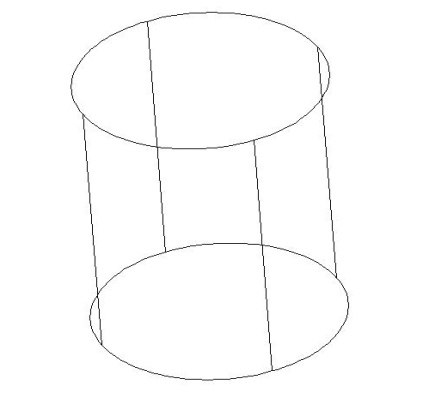
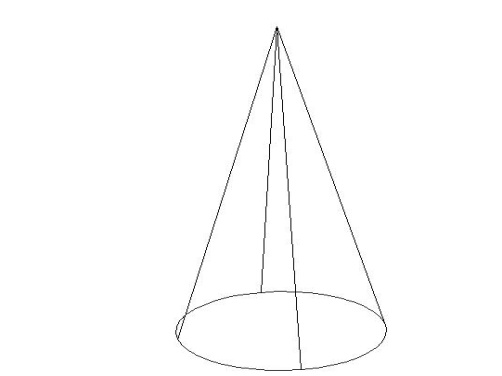
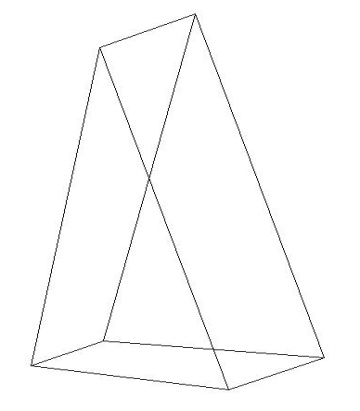
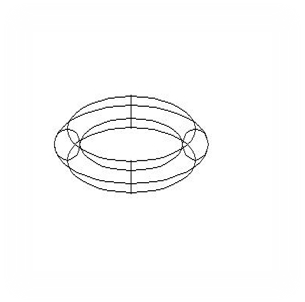
Cap 8.Comenzi de editare in spatiul 3D
8.1.Comanda BOX permite crearea in desen a unui paralelipiped dreptunghic de tip
solid. Comanda cere utilizatorului doua varfuri diagonal opuse ale bazei si
apoi inaltimea. Baza este intodeauna situate in planul XY al sistemului de
coordonate curent, iar inaltimea este masurata pe directia axei Z. Implicit,
muchiile acestui obiect sunt paralele cu axele sistemului curent de coordonate
.
|
BOX
|
paralelipipedul;
Bara de
instrumente solide: icon
Bara de meniu:
DRAW Solids Box
Command: BOX
Center/<Corner
of box>< >
Corner of box - defineste primul colt al cutiei
Cube/Length/<other
corner>
Other corner - permite specificarea coltului
opus al cutiei, punctul 2
Cube - permite obtinerea unui cub
Length - se specifica o valoare care va reprezenta marimea
laturi cubului.
Height
- se specifica inaltimea cutiei
Length
- permite crearea unei cutii prin specificarea lungimii laturilor
Length - lungime
Width - latime
Heigth - inaltime
Center
- creaza o cutie prin specificarea centrului acesteia
Center of box< > se specifica punctul
1
Cube/Legth<corner of box>
Corner of box - specificarea coltului cutiei
Cube, Length -
similare cu optiunile anterioare
|
8.2.Comanda SPHERE este folosita pentru a crea obiecte solide de forma sferica.
Aceasta comanda solicita utilizatorului introducerea pozitiei centrului si
valoarea razei sau a diametrului sferei. Generarea sferei se realizeaza astfel
incat planul sau ecuatorial este paralel cu planul curent XY ce trece prin
centrul acesteia, in sistemul de
coordonate curent. De asemenea, axa
polilor este directionata dupa directia axei Z curenta.
|
SPHERE
|
- sfera;
Bara cu
instrumente solide: icon-ul (fig. 6.7, poz. 2)
Meniul: DRAW Solids Sphere
Command: SPHERE
Center of sphere < > centrul sferei
Diameter/<Radius>
of sphere: marimea
razei
|
8.3.Comanda CONE creeaza conuri drepte cu baza circular sau de forma eliptica
. In mod implicit, utilizatorul trebuie sa introduca pozitia centrului bazei,
raza sau diametrul bazei si inaltimea conului. Corpul astfel obtinut are
baza plasata intr-un plan paralel cu planul curent XY si varful la o
anumita inaltime. Daca se doreste ca baza conului sa fie de forma
eliptica ,se utilizeaza optiunea Elliptical a comenzii CONE;
informatiile solicitate apoi sunt specifice desenarii unei elipse,
urmate, in final, de valoarea inaltimii. La introducerea unei valori
pozitive a inaltimii, conul este creat in
lungul semiaxei pozitive a axei Z, iar daca aceasta valoare este
negativa, inaltimea conului este masurata in sens contrar, de-a
lungul aceleiasi axe.
Pentru a plasa baza conului intr-un plan
oarecare fata de planul XY, dupa precizarea centrului bazei
si a razei acesteia, se utilizeaza optiunea Apex, precizandu-se
explicit pozitia varfului conului.
|
CONE
|
- conul;
Bara cu
instrumente solide: icon-ul
Meniul: DRAW Solids Cone
Command: CONE
Elliptical/<Center point>< >
Center point - centrul cercului bazei conului
Diameter/<Radius>
Apex/<Height>
Height
- inaltimea conului
Apex -
specificarea unui punct ce reprezinta varful conului.
Elliptical - se creaza un con cu baza o elipsa
<Axis
endpoint>/Center:
Axis endpoint - permite crearea bazei eliptice
Axis endpoint 2:
Other axis distance: se indica un punct ce (reprezinta) determina
ce-a de-a doua axa a elipsei
Apex/<Height>
Center
- se indica centrul elipsei
Center of ellipse < >
Axis endpoint: punct ce indica sfarsitul primei semiaxe
Other axis distance:
Apex/<Height>
|
8.4.Comanda CYLINDER creeaza un obiect solid in forma de cilindru drept, cu baza
cilculara sau eliptica. Metoda implicita de lucru solicita
stabilirea pozitiei centrului bazei, raza sau diametrul acesteia si,
apoi, inaltimea cilindrului. Solidul astfel obtinut este un cilindru
drept, fiind plasat cu baza intr-un plan paralel cu planul curent XY si
care trece prin punctual indicat.
|
CYLINDER
|
permite crearea unui solid de tip cilindru drept, avand
baza fie circulara, fie eliptica.
Bara cu
instrumente solide: icon-ul Meniul: DRAW Solids Cylinder
Command: CYLINDER
Elliptical/<Center point>< >
Center point - optiunea implicita si
permite definitivarea centrului cercului bazei cilindrului
Diameter/<Radius>
Radius
- se introduce raza cercului de baza
Diameter - se da marimea diametrului cercului
Center of other end/<Height>
Height
- inaltimea cilindrului
Center of other end - se specifica un punct ce va reprezenta centrul
celei de-a doua baze a cilindrului.
Elliptical - permite realizarea unui cilindru
cu baza elipsa
<Axis
endpoint>/Center: dialog identic cu cel de la
comanda Cone
|
Comanda WEDGE permite crearea unui obiect solid de forma poliedrala, cu o
fata inclinata, denumita simplu: pana. Baza acestui corp
este paralela cu planul XY al sistemului de coordonate curent, iar inaltimea sa pe axa Z.
|
WEDGE
|
prisma triunghiulara;
baza penei este paralela cu planul XY;
inaltimea este paralela cu axa Z;
fata inclinata a penei este inclinata fata
de palnul XY.
Bara de
instrumente solide: icon-ul
Meniul: DRAW Solids Wedge
Command: WEDGE
Center/<Corner of wedge> < >
Corner of wedge - permite specificarea unui punct
1, care defineste coltul penei
Cube/Length/<other corner>
Cube - creaza o pana ale carei laturi au
lungimi egale;
Length - permite obtinerea unei pene
ale carei laturi sunt cunoscute ca marime;
Length
- lungimea
Width
- latimea
Height
- inaltimea
Other corner - permite indicarea altui colt
al penei
Height
- se cere inaltimea penei
Center - permite construirea penei cand se cunoaste centrul ei Center of wedge < > se specifica centrul penei
Cube/Length/<corner of wedge>
Corner of wedge - se cere un colt al penei;
Height
- inaltimea penei.
|
8.6.Comanda TORUS se utilizeaza la crearea unui tor de tip solid. Planul
median al torului este paralel cu
planul, XY al sistemului de coordonate curent. Comanda solicita succesiv
indicarea centrului torului, raza acestuia si raza tubului. Raza (sau
diametrul) torului descrie un cerc imaginar care trece prin centrul tubului. De
asemenea, tubul este definit printr-o raza (sau diametru). Uzual, raza tubului
este mai mica iar cea a torului mai mare. Daca raza torului este
negativa, forma rezultata este alungita si ovala .
Raza tubului
trebuie sa fie, in acest caz , mai
mare in valoarea absoluta decat precedenta. Pentru o valoare a razei
tubului mai mare decat raza torului, aceasta nu mai prezinta orificiul
central, forma solida generata autointersectandu-se.
|
TORUS
|
torul care se obtine este paralel cu planul XY al
sistemului de coordonate curent;
Bara de
instrumente solide: icon-ul
Meniul: DRAW Solids Torus
Command: TORUS
Center of torus < > se indica punctul de
centru al torului
Diameter/<Radius> of
torus: se
specifica raze (diametrul) torului
Diameter/<Radius> of
tube: se
precizeaza raza (diametrul) tubului
|
Cap 9.Crearea solidelor prin extrudare
Obtinerea obiectelor
tridimensionale se poate realiza si pornind de la profile plane,
carora li se asociaza o a treia dimensiune, utilizand comanda
EXTRUDE. In programul AutoCad exrudarea prezinta o operatie prin care se atribuie grosime
unui profil plan in contur inchis sau suprafata (polilinie, cerc,
elipsa, regiune, curba etc.)
Intodeauna,
extrudarea are loc dupa o directie in raport cu planul figurii plane
considerate sau dupa o traiectorie (path). In cazul extrudarii dupa o
directie , solidul generat are una din baze in coincidenta in
figura plana extrudata, iar cea de-a doua baza paralela cu
prima, la distanta specificata (pozitiva sau negativa). Cele
doua baze au arii egale daca unghiul de extrudare este 0.
Pentru un unghi de
extrudare pozitiv, aria celeia de-a doua baze este mai mica decat a primei
baze. Solidul obtinut va avea, astfel, aspect ascutit, respective,
largit, in zona celei de-a doua baze.
Sintaxa comenzii EXTRUDE este urmatoarea:
Command: extrude
Current wire frame density: ISOLINES=8
Select objects: se selecteaza unul sau mai multe profile
plane inchise
Specify height of extrusion or [Path]: se introduce o valoare
pozitiva (negativa) a inaltimii sau se selecteaza o
traiectorie de extrudare (optiunea Path)
Specify angle of taper for extrusion <0>: se alege valoarea
unghului de inclinare
Pentru ca extrudarea
dupa o traiectorie sa fie posibila, este necesara ca profilul
plan inchis si traiectoria sa nu fie coplanare. De asemenea,
polilinia care formeaza traiectoria nu trebuie sa prezinte
schimbari bruste de directie, sub unghuri foarte diferite. In
acest caz, solidul se autointersecteaza, iar operatia de extrudare nu
mai este posibila.
Cap 10.Crearea solidelor prin revolutie
Utilizatorul mai poate
crea solide prin rotirea unui contur plan inchis sau a unei suprafete
plane in jurul unei axe care nu intersecteaza conturul sau suprafata
respectiva. Pentru acest tip de corpuri solide, de forma
speciala, programul AutoCad foloseste comanda REVOLVE. Obiectele
astfel generate au o configuratie simetrica fata de o axa
(denumita axa de rotatie sau de revolutie).
Comanda REVOLVE
este utila, in general, in cazul solidelor cu profil axial complicat, a
caror forma ar fi dificila de obtinut prin combinarea unor
primitive solide.
Rotirea se poate produce
complet (unghiul de rotatie este egal cu 360) sau numai pe un anumit sector , obtinandu-se solide de
forma sectoriala. In cazul unui unghi de rotatie mai mic de 360,
rotatia incepe din planul figurii, iar sensul pozitiv de rotatie este
dat de regula mainii drepte.
De asemenea, rotatia nu se poate realiza in jurul unei axe
perpendicular pe planul figurii rotite, deoarece ar rezulta un obiect de
grosime nula, deci nu se creeaza un solid.
Sintaxa comenzii este:
Command: revolve
Current wire frame density: ISOLINES=4
Select objects: 1 found se selecteaza unul sau mai multe
profile inchise
Specify start point for axis of revolution or define axias by
[Object/X (axias)]: se defineste axa de rotatie ca fiind un obiect
sau chiar una din axele X, Y ale sistemului de coordonate curent
Select object: se indica obiectul in jurul caruia are
loc rotirea profilului plan inchis selectat anterior
Specify angle of revoliution
<360>: se indica unghiul de rotatie, care poate fi pozitiv sau negative.
Cap 11.Crearea solidelor de forma complexa. Operatii
booleane aplicate obiectelor solide
Asupra obiectelor solide, utilizatorul poate
aplica operatii logice booleane in scopul obtinerii altor obiecte
solide, dar de complexitate mai ridicata. Comenzile booleane disponibile in
programul AutoCad sunt: UNION,SUBSTRACT,INTERSECT.
Acestea se acceseaza din meniul Modify-> Solids Editing, din bara cu
instrumente Solids Edtitng, sau prin tastarea comenzii respective in linia de
comanda.
11.1.Comanda UNION
se utilizeaza pentru a reuni volumul mai multor obiecte solide in volumul
unui singur obiect. Comanda cere
utilizatorului sa indice solidele asupra carora se aplica
operatia si are ca rezultat generarea unui nou obiect solid, al
carui volum este egal cu reuniunea volumelor solidelor individuale
participante la operatia de uniune.
Operatia
respective are propietatea de a fi comutativa, ordinea de selectare a
solidelor individuale nefiind importanta si neinfluentand rezultatul.
In cazul solidelor a caror granite nu se ating (nu se suprapun spatial),
volumul rezultat in urma operatiei de uniune este egal cu suma volumelor
acestor solide.
11.2.Comanda INTERSECT se utilizeaza pentru obtinerea
volumului de intersectie dintre doua sau mai multe obiecte solide.
Acest volum de intersectie este, in fapt, volumul pus in comun de
obiectele solide considerate in operatia booleana.
Comanda este
aplicabila numai obiectelor care se suprapun pe un anumit volum, in caz
contrar, obiectul compus nu se constituie.
In urma acestei
aplicari corecte, comanda INTERSECT
elimina toate volumele care nu sunt puse in comun de obiectele solide
constituente.
De asemenea,
operatia de intersectie booleana este comutativa, ordinea
de selectare a obiectelor nu influenteaza rezultatul.
11.3.Comanda SUBTRACT activeaza operatia
booleana de diferenta asupra unor obiecte solide impartite in doua
seturi, dar care pun in comun un anumit volum de intersectie. Astfel, se
extrage din primul set volumul pus in comun cu cel de-al doilea set de obiecte
solide.
Comanda cere utilizatorului sa
specifice intai setul de obiecte cu rol
de descazut si apoi setul de obiecte cu rol de scazator.
Operatia booleana de scadere nu este comutativa, rezultatul
fiind dependent de rolul ficarui set de obiecte solide.
In urma operatiei de scadere
booleana, din sfera a fost extras volumul pus in comun cu paralelipipedul,
forma acestuia ramanand impregnata prin extragere in interiorul sferei.
11.4.De asemenea,
comanda INTERFERE, asemanatoare
comenzii INTERSECT, este disponibila in bara cu instrumente Solids ,in
menilu Draw-> Solids, sau prin tastarea in linia de comanda. Comanda
INTERFERE determina volumul comun al unui grup de solide sau a doua
grupuri de solide.
Deosebirea
fata de comanda INTERSECT consta in faptul
ca, in cazul selectarii a doua grupuri de solide, se ignora
volumul comun al solidelor din primul set si de asemenea, volumul comun al
solidelor din al doilea set, luandu-se in considerare numai volumul comun celor doua seturi. Atat cel de-al doilea set de solide,
cat si crearea solidului rezultat prin intersectie sunt optionale.
Sintaxa comenzii este:
Command: interfere
Select first set of solids: se selecteaza primul obiect solid
Select objects: 1 found
Select objects: se apasa tasta Enter pentru a incheia
selectia obiectelor solide din primul set
Select second set of solids: se selecteaza al doilea obiect
solid
Select objects: 1 found
Select objects: se apasa tasta Enter pentru a incheia selectia
obiectelor solide in al doilea set
Cmparing 1 solid against 1 solid.
Interfering solids (furst set): 1 se afiseaza cate obiecte
solide din primul set se afla in interferenta
(second set): 1 se
afiseaza cate obiecte solide din al doilea set se afla in
interfefenta
Create interference solids?[Yes/No] <n>: programul va crea obiectul solid in
interferenta.
Bibliografie:
1.Jay H.Zirbel si Steven
B.Combs,Utilizarea programului AutoCad,Editura Teora,1997.
2.Bill Burchard,David
Pitzer,Totul despre AutoCad 2000,Editura Teora 2000.
3.David J.Harrington,AutoCad
2005,Editura Teora.
4.Mihai
Avram,Actionari hidraulice si pmeumatice,Editura
Universala,Bucuresti 2005
5.Radu Lucan, Actionari
pmeumatice in mecatonica,Automate programabile,Editura Imprimeriei de
vest,Oradea 2008